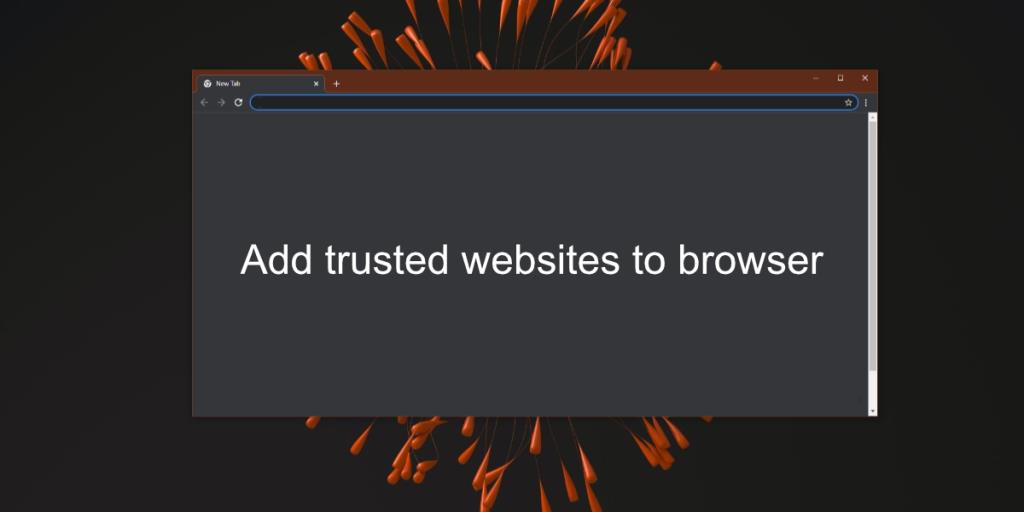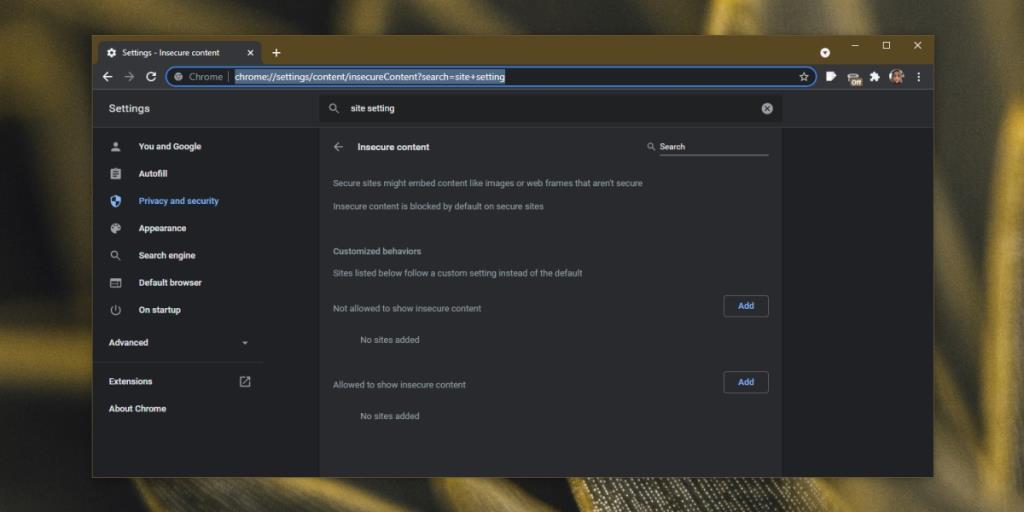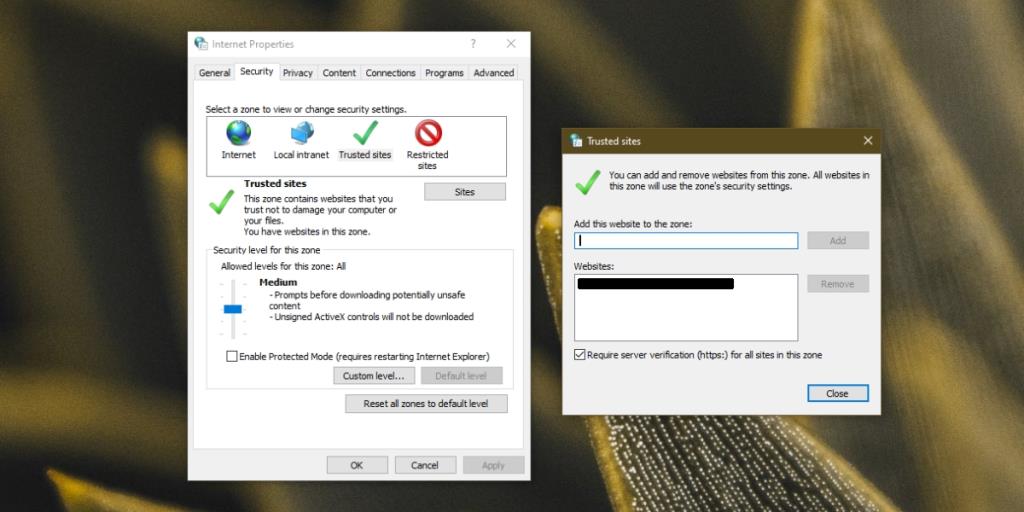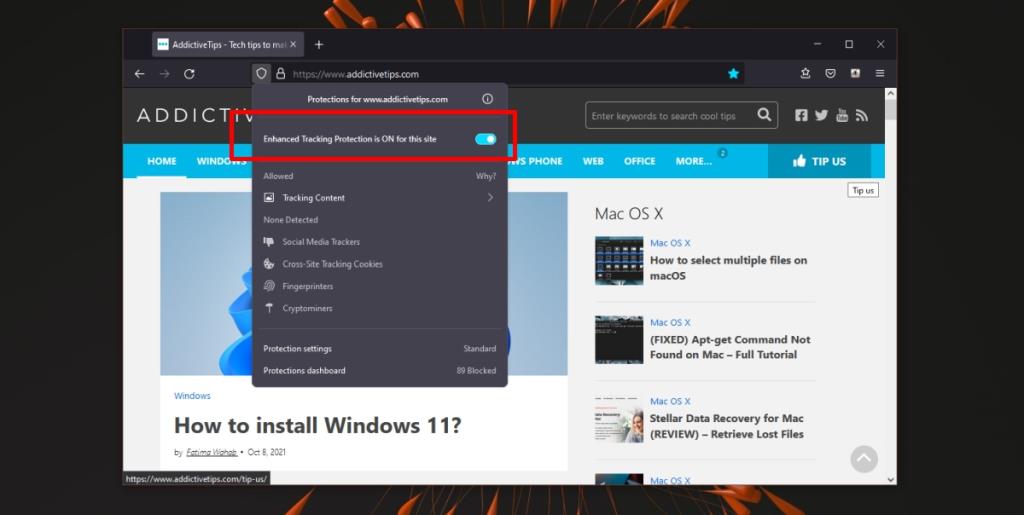Các trình duyệt hiện đại là tuyệt vời và giàu tính năng. Trong số nhiều tính năng của chúng, chúng có tính năng bảo vệ tích hợp ngăn người dùng truy cập vào một trang web không an toàn hoặc tiềm ẩn nguy hiểm. Việc kiểm tra dựa trên cài đặt của máy chủ mà một trang web được lưu trữ trên đó, trong số những thứ khác.
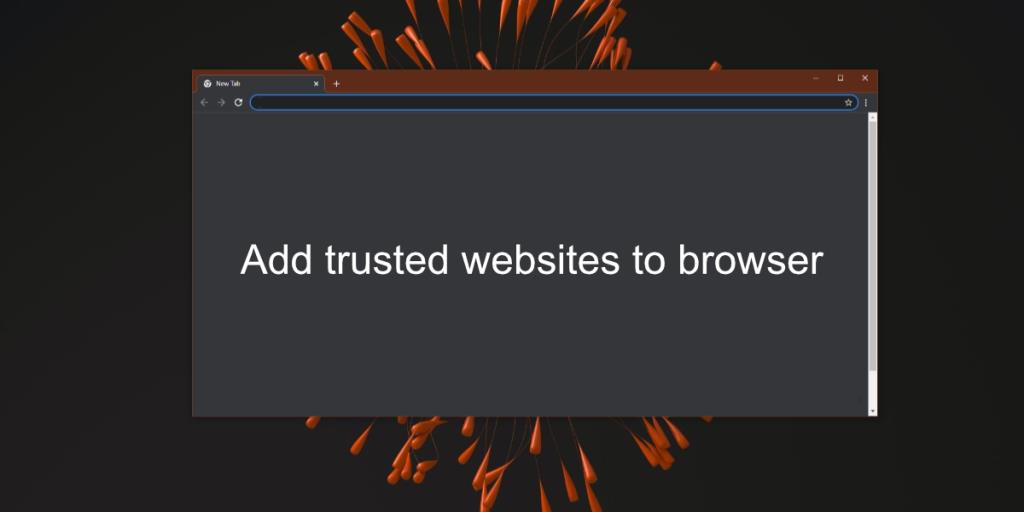
Các trang web đáng tin cậy trong các trình duyệt
Các trình duyệt thường không nhận được thông báo xác thực sai khi họ gắn cờ một trang web là nguy hiểm hoặc là nguy cơ bảo mật có thể xảy ra. Thông thường, có điều gì đó không ổn, ví dụ: chứng chỉ bảo mật đã hết hạn làm tăng một lá cờ đỏ. Điều đó nói rằng, nếu bạn tin tưởng một trang web và muốn truy cập trang web đó mà không bị trình duyệt chặn, bạn có thể thêm trang web đó làm trang web đáng tin cậy.
Thêm các trang web đáng tin cậy trong Chrome
Để thêm trang web đáng tin cậy trong Chrome , bạn cần đưa trang web đó vào danh sách trắng trong Chrome và là một bước bổ sung, đưa trang web đó vào danh sách trắng trên Windows 10. Để thêm trang web đáng tin cậy trong Chrome, hãy làm theo các bước sau.
- Mở Chrome.
- Truy cập trang web mà Chrome đang chặn.
- Sao chép URL của trang web.
- Nhấp vào nút tùy chọn khác ở trên cùng bên phải và chọn Cài đặt.
- Chọn Quyền riêng tư và bảo mật từ cột bên trái.
- Chọn Cài đặt trang.
- Cuộn xuống cuối trang và chọn Nội dung không an toàn.
- Nhấp vào nút Thêm trong Được phép để hiển thị nội dung không an toàn.
- Nhập tên miền cho trang web.
- Nhấp vào Thêm.
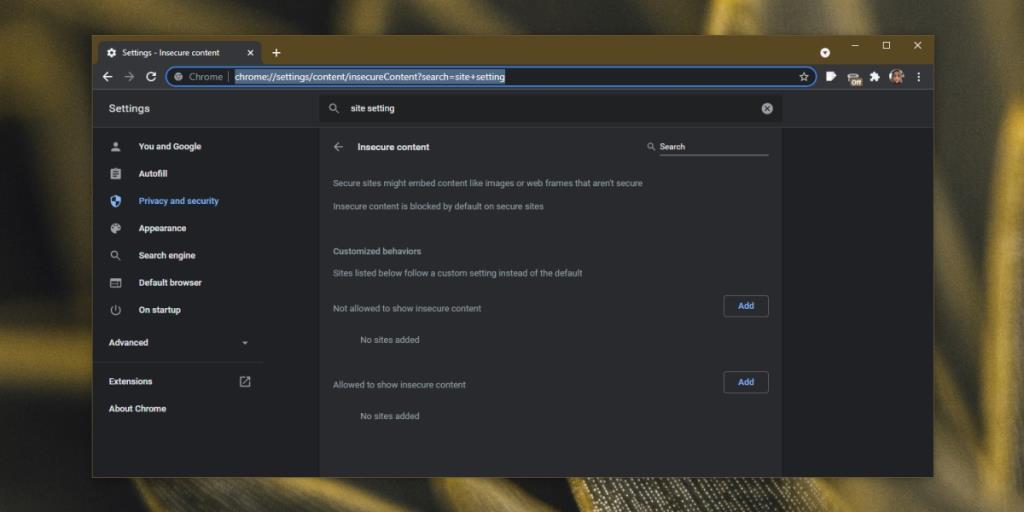
Thêm trang web đáng tin cậy trong Edge và Internet Explorer
Để thêm một trang web đáng tin cậy trong Edge, Internet Explorer và để đưa trang web vào danh sách trắng trên Windows 10, hãy làm theo các bước sau.
- Mở Bảng điều khiển.
- Đi tới Mạng và internet.
- Nhấp vào Tùy chọn Internet.
- Chuyển đến tab Bảo mật.
- Nhấp vào Trang web đáng tin cậy.
- Nhấp vào nút Trang web.
- Nhập URL cho trang web.
- Nhấp vào Thêm.
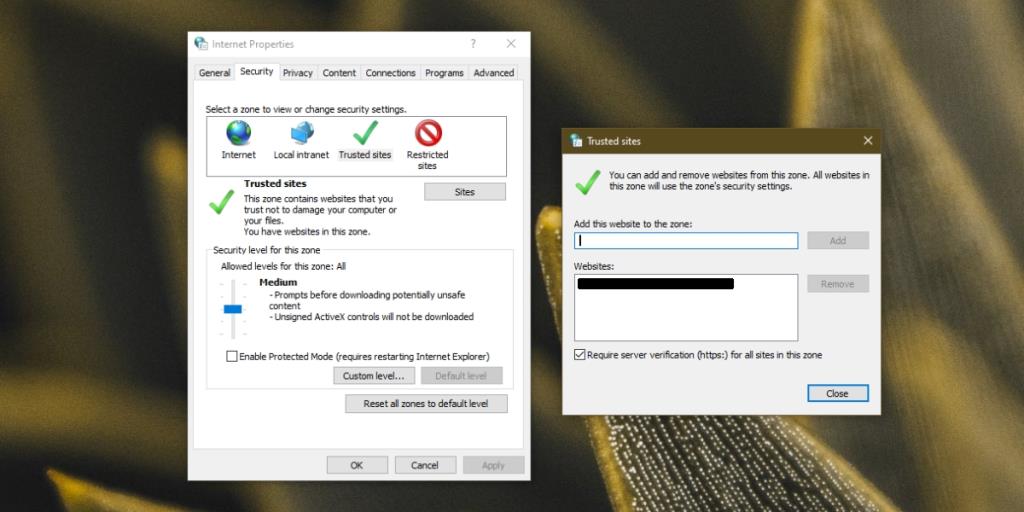
Thêm trang web đáng tin cậy trong Firefox
Để thêm một trang web đáng tin cậy trong Firefox, hãy làm theo các bước sau.
- Mở Firefox.
- Truy cập trang web bạn muốn thêm làm trang web đáng tin cậy.
- Nhấp vào biểu tượng chiếc khiên trong thanh URL.
- Tắt nút 'Bảo vệ theo dõi nâng cao'.
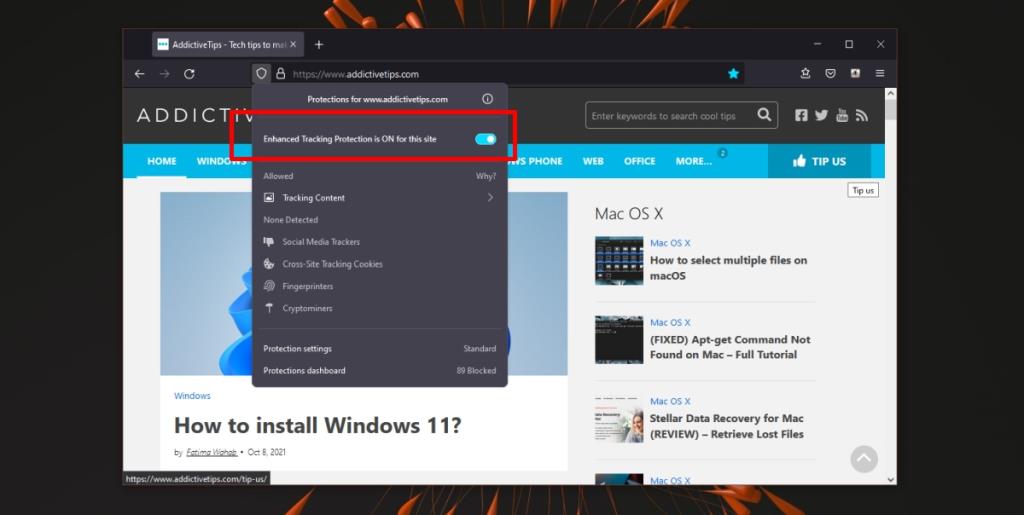
Một lời cảnh báo
Mặc dù có thể truy cập trang web mà Chrome đang chặn, nhưng bạn nên thận trọng. Nội dung của trang web có thể đã thay đổi khiến nó trở thành một mối đe dọa. Hãy hoàn toàn đảm bảo rằng trang web an toàn trước khi bạn chọn bỏ qua bảo mật của Chrome. Truy cập trang web trong môi trường hộp cát, ví dụ như máy ảo nếu bạn có thể để kiểm tra xem nó có an toàn hay không.
Sự kết luận
Các trang web không an toàn có thể lây nhiễm vào hệ thống của bạn. Nếu bản thân chúng không độc hại, chúng có thể bị tấn công nếu bảo mật của chúng không được cập nhật. Một trang web không an toàn cũng có thể bị rò rỉ dữ liệu, ví dụ như thông tin đăng nhập. Hãy thận trọng khi bạn chọn cho phép trình duyệt của mình tải một trang web không đáng tin cậy.